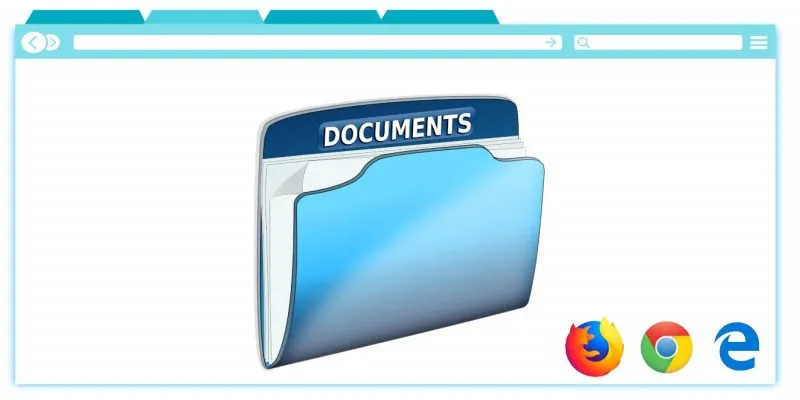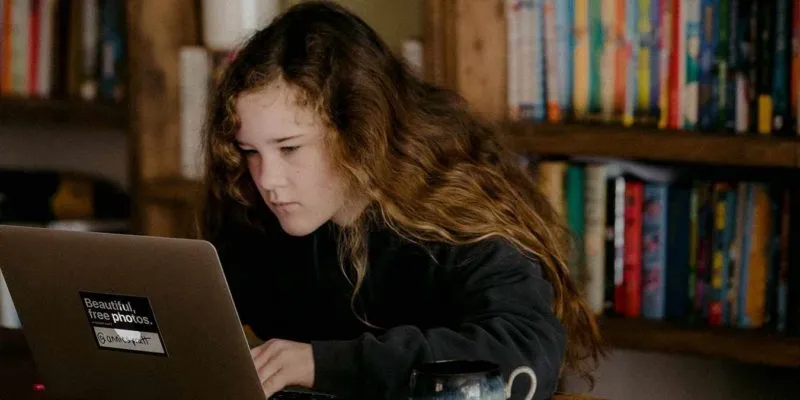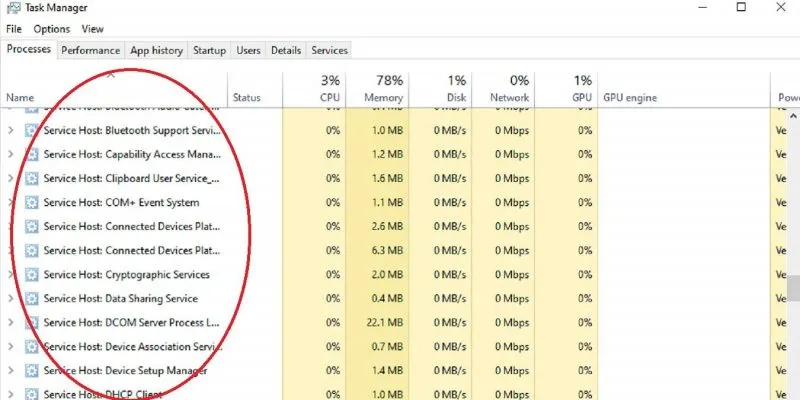في كثير من الأحيان ، قد تجد نفسك مضطرًا للعمل بين متصفحك وملف آخر على الكمبيوتر. قد يكون هذا في عرض تقديمي بالفيديو ، حيث ستحتاج إلى الاستمرار في فتح ملفات مختلفة على جهاز الكمبيوتر الخاص بك مع تقدم الاجتماع.
يمكن حل هذا والعديد من السيناريوهات الأخرى بسهولة عن طريق فتح الملفات في المتصفح. تتطلب الإصدارات القديمة من Windows تعديلات ثقيلة وتقنية للقيام بذلك. مع Windows 10 ، هذا ليس بالأمر الصعب. اعتمادًا على المتصفح ، يكون فتح الملفات المحلية إما مدعومًا أصليًا أو يتطلب تعديلًا بسيطًا للإعدادات على جهاز الكمبيوتر الخاص بك.
الديباجة – قضايا الأمن
هناك بعض المشكلات التي يجب معالجتها قبل الوصول إلى الملفات المحلية في متصفحك. نظرًا لأن المتصفح يتمتع بإمكانية الوصول الكامل إلى الإنترنت ، فإن الأمان هو الأهم. من المحتمل أن يكون لديك معلومات مهمة على جهاز الكمبيوتر الخاص بك وقد لا ترغب في وقوعها في الأيدي الخطأ. لتجنب ذلك ، يجب إجراء تدقيق شامل. يجب فحص الكمبيوتر بحثًا عن الفيروسات ، ويجب أن يكون المتصفح المستخدم أصليًا. يجب إزالة جميع الإضافات والإضافات غير الضرورية ، لأنها قد تحتوي على برامج ضارة خطيرة أو حتى برامج فدية.
مطلوب برنامج مضاد الفيروسات كذلك. فهو لا يحمي البيانات الموجودة على الكمبيوتر فحسب ، بل يحلل شبكة المرور بحثًا عن أي برامج ضارة ثم يحددها. بمجرد التثبيت ، يجب إجراء فحص عميق للكمبيوتر للتخلص من أي فيروسات غير مرغوب فيها وبرامج ضارة وبرامج فدية محتملة. يجب أن يكون برنامج مكافحة الفيروسات جيدًا بما يكفي للتحقق أيضًا من قسم التمهيد لمحرك الأقراص الثابتة بجهاز الكمبيوتر.
جوجل كروم
يعد استخدام Google Chrome للوصول إلى الملفات المحلية أمرًا سهلاً مثل الضغط على Ctrl+ Oفي نفس الوقت.
ستفتح هذه الواجهة ، مما يسمح لك بالانتقال إلى أي ملف أو مجلد مطلوب.
هناك عدة أنواع من الملفات التي يمكن فتحها باستخدام Chrome. وتشمل ملفات pdf و mp3 وبعض ملفات الفيديو ومعظم ملفات المستندات. لا تحتاج إلى تطبيق مخصص لفتح هذه الأنواع من الملفات.
ثعلب النار
بالنسبة لمتصفح Firefox ، يمكنك فتح ملف محلي عن طريق فتح علامة تبويب جديدة ثم النقر فوق خيار “فتح ملف”. سيؤدي هذا إلى فتح مستكشف الملفات الذي يمكن استخدامه للتنقل بين المجلدات المختلفة وفتح الملفات التي يدعمها Firefox.
من الممكن تقصير هذه العملية عن طريق إدخال file: /// في شريط العنوان. سوف يؤدي إلى نفس النتيجة. عليك التأكد من وجود ثلاث شرطات بالضبط بعد القولون.
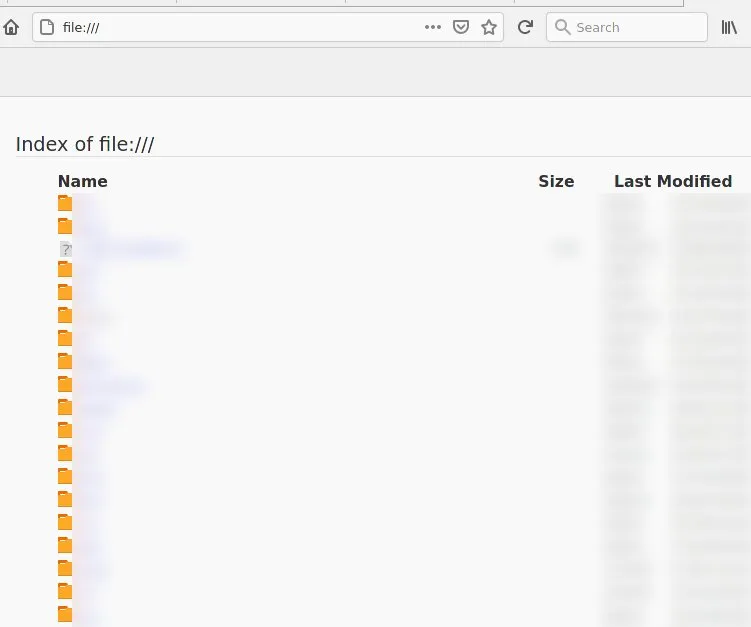
حافة
فتح مستكشف الملفات في Edge غير مدعوم حاليًا. إحدى الطرق للتغلب على ذلك هي الانتقال إلى خيارات الإنترنت ، والنقر فوق علامة التبويب الأمان ، واختيار شبكة إنترانت محلية ، ثم النقر فوق المواقع. ثم قم بإلغاء تحديد المربعات التي تقرأ “تضمين كافة مواقع (الإنترانت) المحلية غير المدرجة في مناطق أخرى” وكذلك “تضمين جميع المواقع التي تتجاوز الخادم الوكيل”.
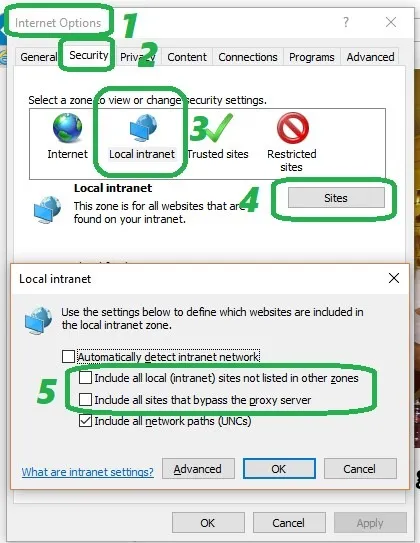
تكمن المشكلة في هذه الطريقة في أنها قد تجعل جهاز الكمبيوتر الخاص بك عرضة لهجمات طرف ضار داخل شبكتك ، مثل شبكة الإنترانت الخاصة بالمكتب. إنها أيضًا طريقة ضرب وفشل منذ أن تطرح Edge التحديثات بين الحين والآخر ، والتي تسد هذه الثغرات.
إذا كان العنوان الدقيق للملف الذي تريد فتحه غير معروف ، فيمكنك استخدام Edge عن طريق إدخال العنوان الكامل في شريط البحث. يجب أن يؤدي العنوان إلى ملف يمكن فتحه بواسطة Edge ، مثل ملف pdf أو ملف موسيقى.